Начиная с iOS 11, Apple внесла множество изменений в приложение, включая удаление основных функций, таких как списки воспроизведения подкастов.
По какой-то странной причине Apple решила перенести эту функцию на «Следующая очередь», Хотя она не работает точно так же.
СОДЕРЖАНИЕ
- Статьи по Теме
-
Создание списков воспроизведения подкастов
- Пошаговое руководство по созданию «плейлиста подкастов» в iOS 11+ и iPadOS
- Добавьте новый выпуск подкаста в очередь плейлиста подкаста во время прослушивания
- Думаете, этот процесс не удобен для пользователя?
-
Как просмотреть и организовать свой подкаст Следующая очередь воспроизведения подкаста
- Хотите изменить порядок очереди подкастов?
- Хотите удалить серию из очереди подкастов?
- Возможные проблемы впереди
-
Заключение
- Похожие сообщения:
Статьи по Теме
- Приложение Apple Watch Podcast не синхронизируется с iPhone? Исправления
- Как настроить и воспроизводить подкасты на Apple Watch с помощью watchOS 5
- Как непрерывно воспроизводить подкасты в iOS и iPadOS
- Как управлять следующей очередью в приложении подкастов в iOS и iPadOS
- Apple Watch Music или подкасты не работают? Как исправить
Создание списков воспроизведения подкастов
Короче говоря, вы не можете создавать стандартные плейлисты в подкастах для iPadOS и iOS 11 и выше.
Вместо этого вы должны использовать «Следующий" очередь. Его можно найти, когда вы начнете проигрывать подкаст по вашему выбору. 
Эти функции аналогичны функциям приложения Apple Music, поэтому имеет смысл добавить этот жест в приложение «Подкасты».
Пошаговое руководство по созданию «плейлиста подкастов» в iOS 11+ и iPadOS
- Откройте приложение Podcast
- Если подкаст воспроизводится, смахните вверх и посмотрите, есть ли уже выпуски в вашем Следующая очередь
- Если вы не хотите слушать эти серии, смахните их и выберите «Удалить».

- Если вы не хотите слушать эти серии, смахните их и выберите «Удалить».
- Найдите сериалы, которые хотите послушать
- Нажмите Библиотека и выберите «Эпизоды», «Шоу» или посмотрите в разделе «Недавно обновленные».
- Найдите выпуск, который хотите добавить в очередь подкастов
- Нажмите на Подробности Кнопка
- Нажмите Кнопка "Больше" (три точки), чтобы развернуть параметры меню подкаста
- Выбирать Играть дальше или Играть позже добавить в список воспроизведения подкастов
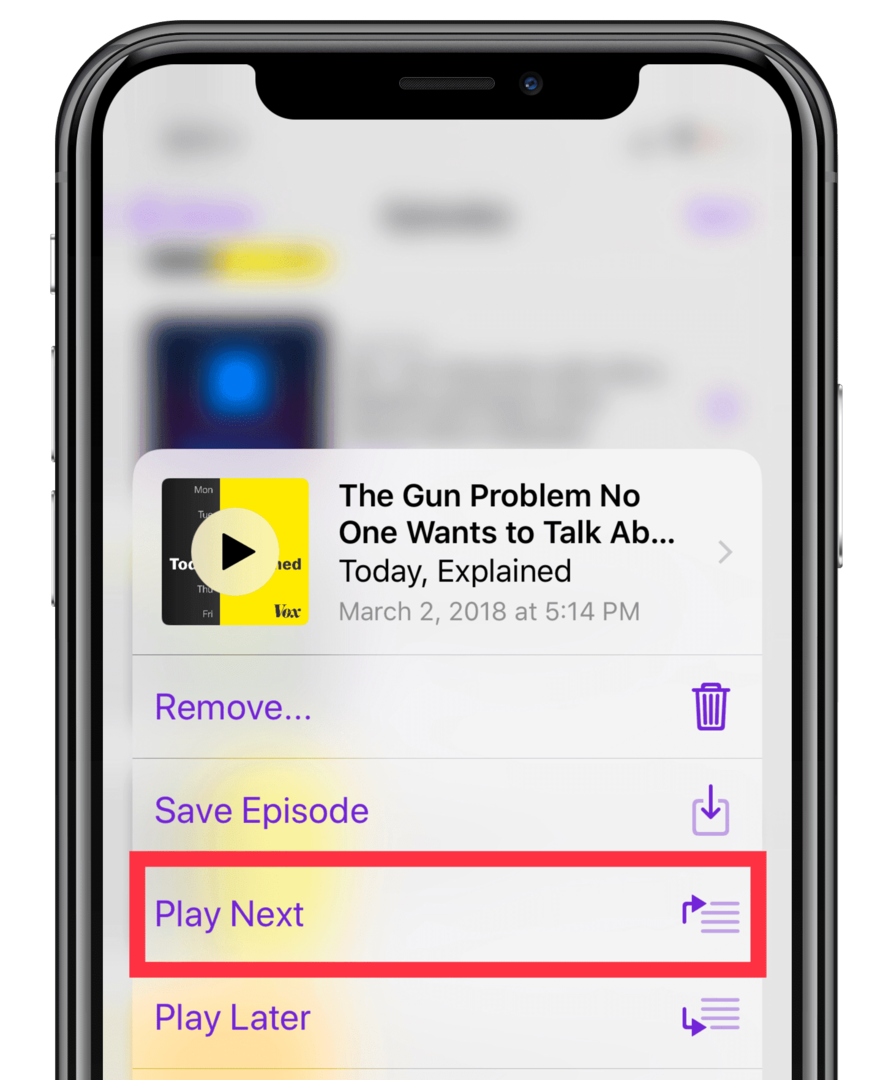
- Играть дальше ставит эпизод на первое место
- Играть позже помещает серию в конец строки
- Добавьте больше выпусков в свой плейлист подкастов, найдя в плейлисте другое шоу и серию, которые вы хотите послушать, и повторите шаги, перечисленные выше.
- Для телефонов с Меню быстрых действий или 3D Touch, вы также можете перейти в свою библиотеку, выбрать выпуск и использовать 3D Touch, а затем выбрать «Играть дальше" или "Играть поздноr »в меню 3D Touch.
Добавьте новый выпуск подкаста в очередь плейлиста подкаста во время прослушивания
- Вы можете продолжить воспроизведение текущего подкаста, добавив некоторые дополнительные параметры в очередь списка воспроизведения подкастов.
- После добавления выпуска подкаста вы должны увидеть сообщение, подтверждающее, что ваша очередь обновлена.
Думаете, этот процесс не удобен для пользователя?
Мы согласны. Это невероятно неуклюже.
Вдобавок ко всему, нет возможности увидеть порядок выпусков в вашем плейлисте подкастов, не запустив сначала эпизод подкаста!
Нелепый!
Как просмотреть и организовать свой подкаст Следующая очередь воспроизведения подкаста
Создав «плейлист» в приложении «Подкасты», вы можете изменить порядок воспроизведения.
Может быть, вы только что добавили что-то, что хотите послушать в следующий раз, или, может быть, вы просто хотите поменять местами.
Плохая новость заключается в том, что в настоящее время нет способа просмотреть список «Следующие шаги» без воспроизведения подкаста.
- Единственный способ просмотреть очередь и изменить состав воспроизведения - начать воспроизведение эпизода подкаста.
- Затем проведите вверх от нижней части экрана по значку ‘Сейчас играетЭкран подкаста
- И ищите "Следующий" раздел
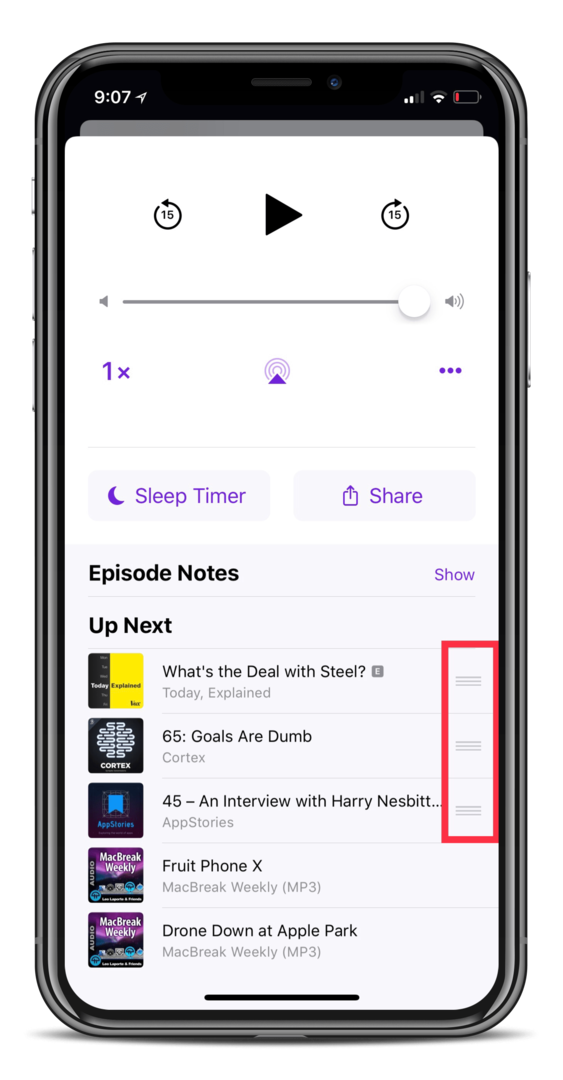
Хотите изменить порядок очереди подкастов?
- Нажмите и удерживайте каждый выпуск подкаста, используя три строки справа от списка.

- Перемещайте каждый выпуск вверх и вниз по очереди, чтобы изменить порядок его появления и воспроизведения.
- Просто перетащите выбранные подкасты в том порядке, в котором вы хотите их слушать.
Хотите удалить серию из очереди подкастов?
- В списке «Следующее» смахните по выпуску, который не хотите слушать, и выберите «Удалить».
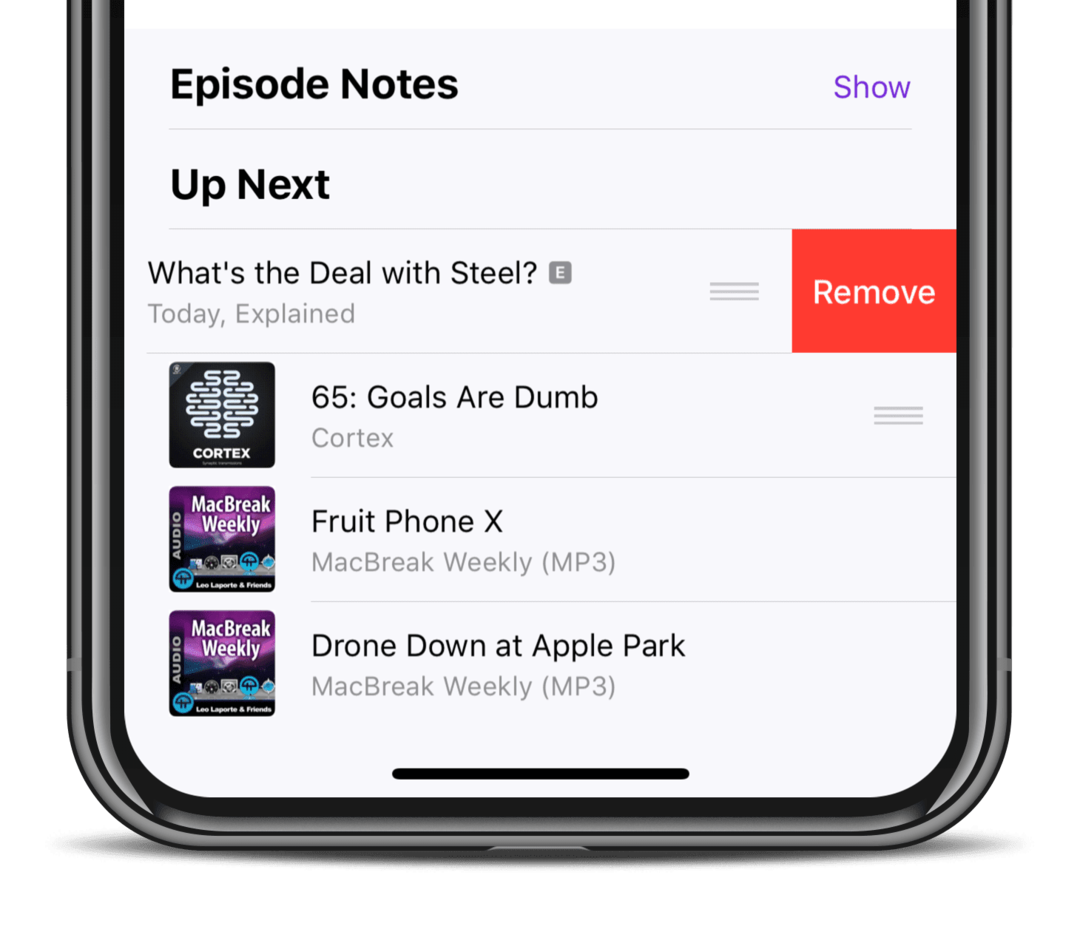
Возможные проблемы впереди
Одна проблема, которую я обнаружил при использовании приложения Apple Podcasts, и это «Следующий' Особенностью является группировка подкастов.
Если вы не успеваете послушать свои любимые подкасты, в вашей очереди могут появиться несколько выпусков.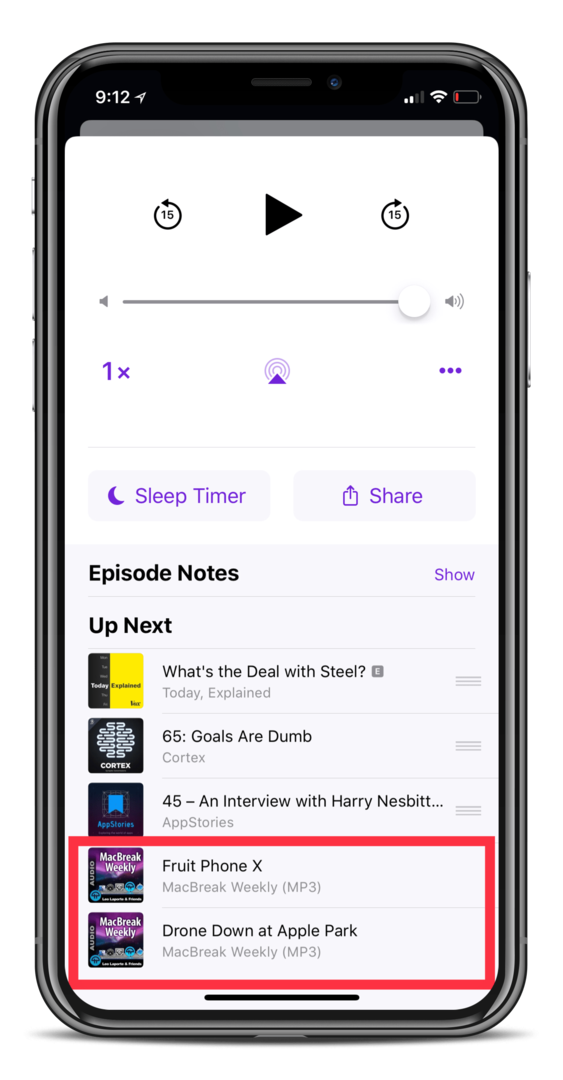
Обычно это происходит только тогда, когда в библиотеке текущего подкаста, который вы слушаете, остались старые выпуски.
Вы не сможете удалить их из очереди, пока они не будут достигнуты.
Однако вы по-прежнему можете добавлять и удалять другие выпуски подкастов в очереди благодаря 3D Touch.
Найдите выпуск, который хотите добавить, нажмите на него в 3D и выберите «Воспроизвести позже».
Это переместит подкаст в конец очереди, а затем вы сможете переупорядочить его, выполнив действия, описанные выше.
Заключение
Ходят слухи и слухи о том, что Apple планирует обновить приложение iBooks в ближайшем будущем.
Мы можем только надеяться, что Apple, наконец, решит все проблемы с приложением Podcasts. А пока вы можете проверить другие надежные варианты, такие как Пасмурная погода, или Карманные слепки.
- Битва приложений, пасмурная погода против карманных трансляций против подкастов
Если у вас возникли какие-либо другие проблемы или есть какие-либо вопросы о приложении «Подкасты», не стесняйтесь озвучивать их в комментариях. Мы обязательно ответим как можно быстрее, чтобы помочь решить любые проблемы, которые могут возникнуть.
Эндрю - писатель-фрилансер, живущий на восточном побережье США.
На протяжении многих лет он писал для множества сайтов, включая iMore, Android Central, Phandroid и некоторые другие. Теперь он проводит свои дни, работая в компании HVAC, а по ночам подрабатывает писателем-фрилансером.